CAD中如何調(diào)整插入圖片的淡入度?
我們在CAD中進行繪制和設計的過程中會時常需要插入圖片。而有時候,我們?yōu)榱烁逦鷾蚀_地進行描圖,便想要圖片進行淡顯,也就是調(diào)整圖片的淡入度。想要達成“調(diào)整圖像的淡入度”這一目的,我們可以采取什么樣的操作呢?本篇文章的內(nèi)容就將給大家?guī)韮煞N能夠完成這一操作的具體方法。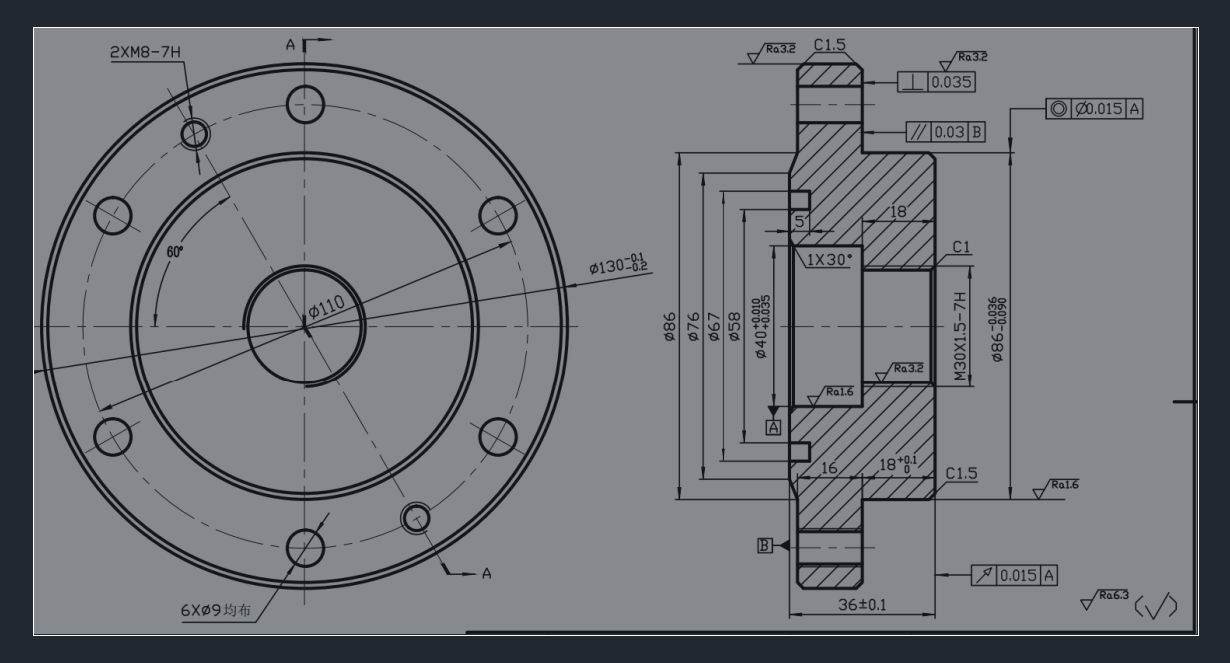
方法一:
1.第一步,選擇圖片,使用【Ctrl+1】快捷鍵調(diào)出對象特性窗口。單擊淡入度選項,即【褪色度】,此時會出現(xiàn)一個【...】按鈕,再單擊按鈕;
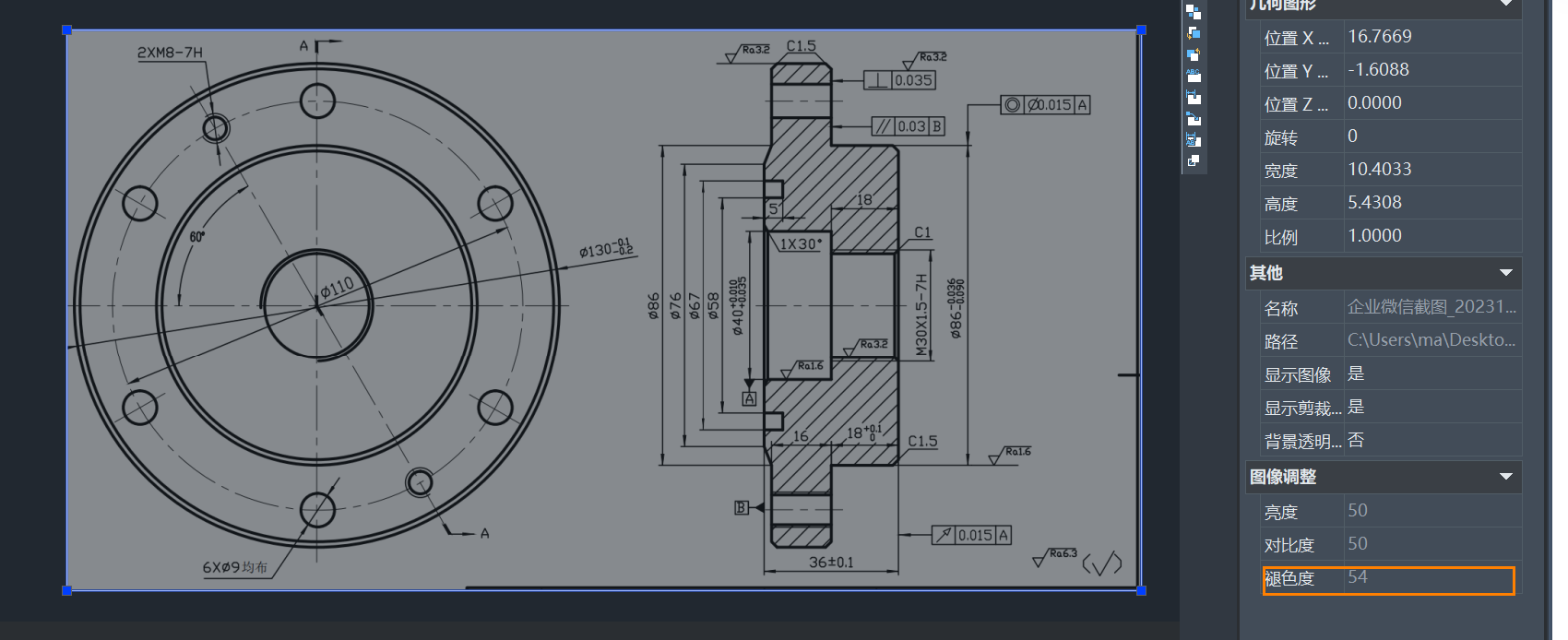
2.進行上述操作后,系統(tǒng)界面會彈出一個淡入度調(diào)整窗口。我們只需拉動褪色度下方的滑標,便可進行調(diào)整。調(diào)整完成后單擊確定。
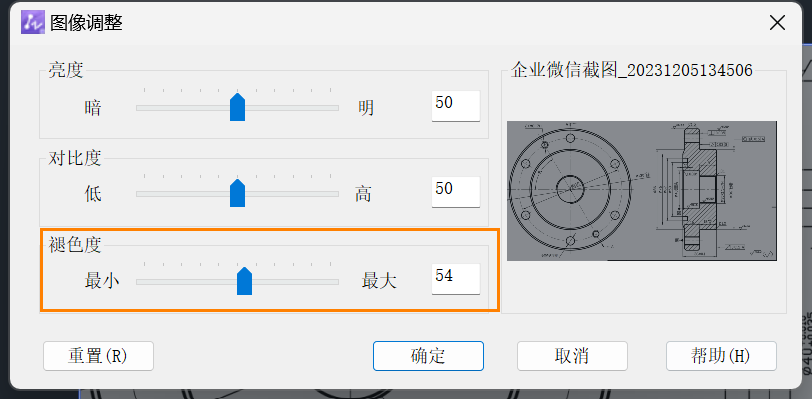
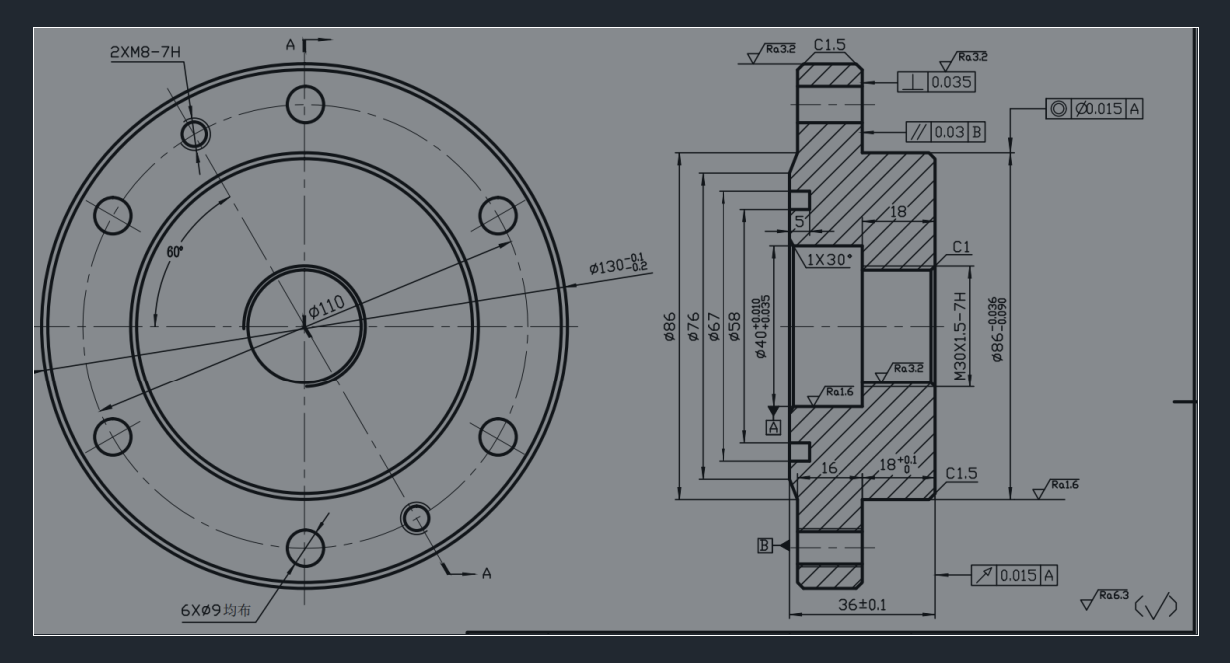
方法二:
1.將鼠標移動至CAD圖片邊框,直至出現(xiàn)虛線時,雙擊鼠標左鍵,即可調(diào)出【圖像調(diào)整】對話框;
2.接著,在其中根據(jù)實際需求調(diào)整淡入度(如圖所示,左移滑塊將減小該值,右移滑塊將增大該值),在右側預覽框中可以查看圖片當前效果。
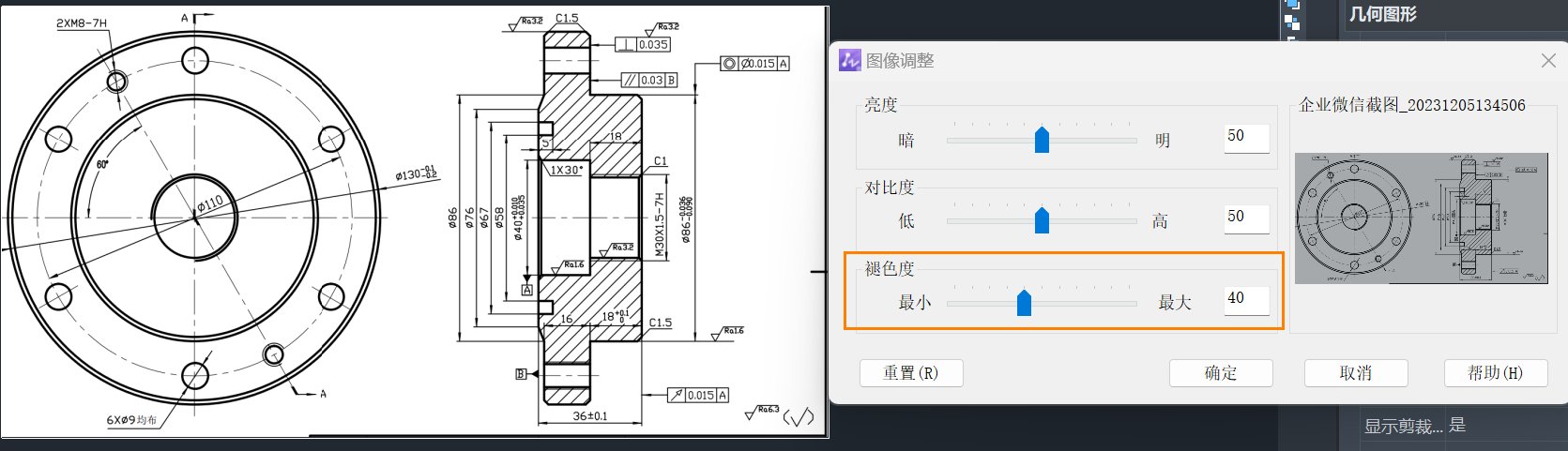
以上就是在CAD中調(diào)整圖片淡入度的2個主要方法,大家可以打開CAD根據(jù)本篇教程自行練習噢!
推薦閱讀:國產(chǎn)CAD
推薦閱讀:CAD制圖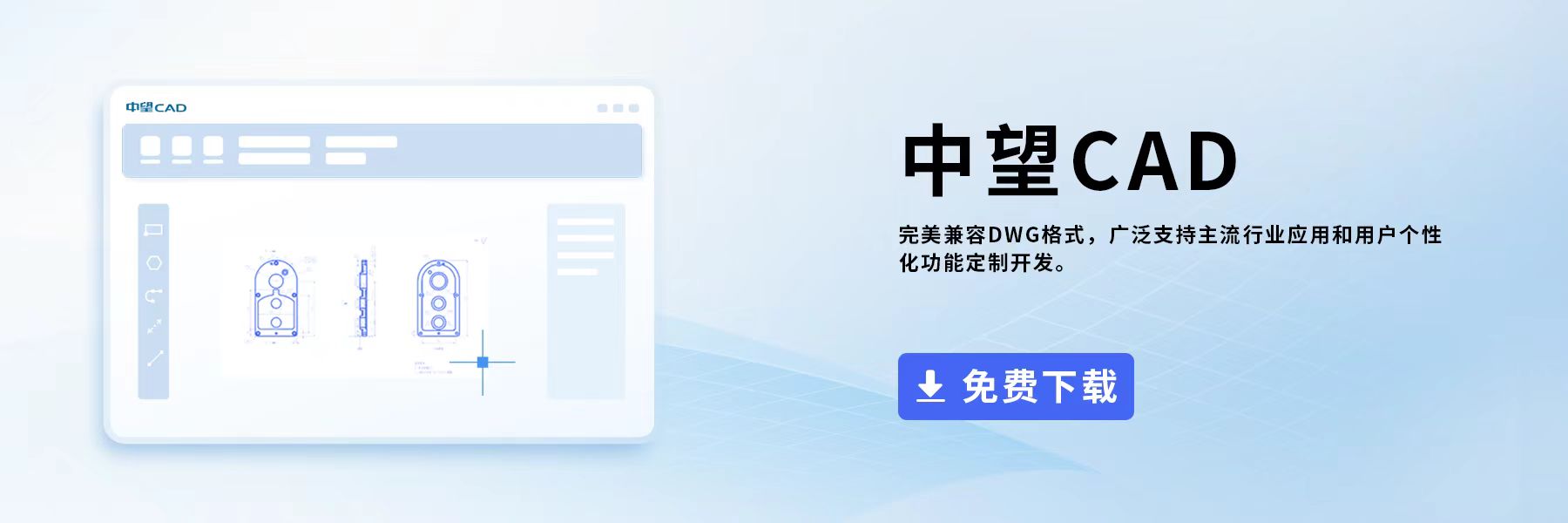
·數(shù)字化轉型正當時!中望+博超全國產(chǎn)電力行業(yè)解決方案助力行業(yè)創(chuàng)新發(fā)展2025-03-27
·中望隆迪落戶上海,開啟中國工業(yè)軟件產(chǎn)業(yè)升級新征程2025-03-25
·中望軟件2025經(jīng)銷商大會圓滿召開,共繪工軟生態(tài)新藍圖2025-03-17
·中望CAx一體化技術研討會:助力四川工業(yè),加速數(shù)字化轉型2024-09-20
·中望與江蘇省院達成戰(zhàn)略合作:以國產(chǎn)化方案助力建筑設計行業(yè)數(shù)字化升級2024-09-20
·中望在寧波舉辦CAx一體化技術研討會,助推浙江工業(yè)可持續(xù)創(chuàng)新2024-08-23
·聚焦區(qū)域發(fā)展獨特性,中望CAx一體化技術為貴州智能制造提供新動力2024-08-23
·ZWorld2024中望全球生態(tài)大會即將啟幕,誠邀您共襄盛舉2024-08-21
·玩趣3D:如何應用中望3D,快速設計基站天線傳動螺桿?2022-02-10
·趣玩3D:使用中望3D設計車頂帳篷,為戶外休閑增添新裝備2021-11-25
·現(xiàn)代與歷史的碰撞:阿根廷學生應用中望3D,技術重現(xiàn)達·芬奇“飛碟”坦克原型2021-09-26
·我的珠寶人生:西班牙設計師用中望3D設計華美珠寶2021-09-26
·9個小妙招,切換至中望CAD竟可以如此順暢快速 2021-09-06
·原來插頭是這樣設計的,看完你學會了嗎?2021-09-06
·玩趣3D:如何巧用中望3D 2022新功能,設計專屬相機?2021-08-10
·如何使用中望3D 2022的CAM方案加工塑膠模具2021-06-24
·CAD怎么設置繪圖環(huán)境下的選項參數(shù)2019-07-17
·如何插入符號2017-02-07
·用CAD等分圓的技巧2022-12-14
·CAD怎么繪制三維的多邊柱形圖2019-01-02
·CAD如何復制多個副本?2024-01-30
·CAD如何把外部參照綁定到當前的圖形2019-12-11
·CAD怎么重新連接炸開的文字2018-12-26
·CAD表格打斷怎么關閉?2024-01-17
















